Con un trailer del libro, puoi pubblicizzare o condividere facilmente un libro. Ma come realizzare un book trailer? Fortunatamente, questo post ti mostrerà come creare un trailer di un libro con PowerPoint e online. Vuoi il miglior creatore di trailer di libri gratuito? MiniTool MovieMaker è la scelta migliore per te.
Che cos'è un trailer di un libro? Il trailer del libro è un adattamento del trailer del film ed è un breve video per promuovere un libro e renderlo popolare tra i lettori. Se eri un autore, un trailer del libro ti consente di attirare lettori. Se eri un amante della lettura, un trailer del libro ti aiuta a consigliare e condividere i tuoi libri preferiti con gli altri. Come realizzare un buon book trailer in modo facile e veloce? Ecco 3 metodi.
Prima della tua creazione, devi preparare in anticipo il materiale pertinente, tra cui immagini, clip video, musica di sottofondo, nonché un riepilogo o suggerimenti per il tuo libro. Ricorda:un trailer del libro ha lo scopo di rendere i lettori interessati al tuo libro e motivarli a leggere questo libro.
Come creare un trailer di un libro con MiniTool MovieMaker?
MiniTool MovieMaker è il miglior creatore di trailer di libri gratuito sul desktop di Windows. È facile da usare e ha un'interfaccia intuitiva, così puoi trovare rapidamente lo strumento di cui hai bisogno. Con questo creatore di trailer per libri, è semplice creare un video trailer da immagini, clip video e musica. MiniTool MovieMaker supporta i formati più comuni di immagini, video e tracce audio, consentendoti di caricare facilmente questi file nel catalogo multimediale.
Per rendere il tuo video trailer più attraente, puoi personalizzarlo come desideri con gli strumenti di editing di MiniTool MovieMaker. Una breve descrizione è una parte indispensabile del trailer del tuo libro. Con il suo editor di testo facile da usare, puoi aggiungere didascalie, titoli e riconoscimenti al trailer. MiniTool MoveiMaker offre 15 modelli di titoli, 10 stili di credito e 25 scelte di sottotitoli. Pertanto, è facile trovare il tuo stile di testo preferito.
Inoltre, puoi modificare il carattere, la dimensione, il colore, l'allineamento e l'opacità del testo. Per regolare la posizione del testo, trascina e rilascia la casella di testo in una nuova posizione.
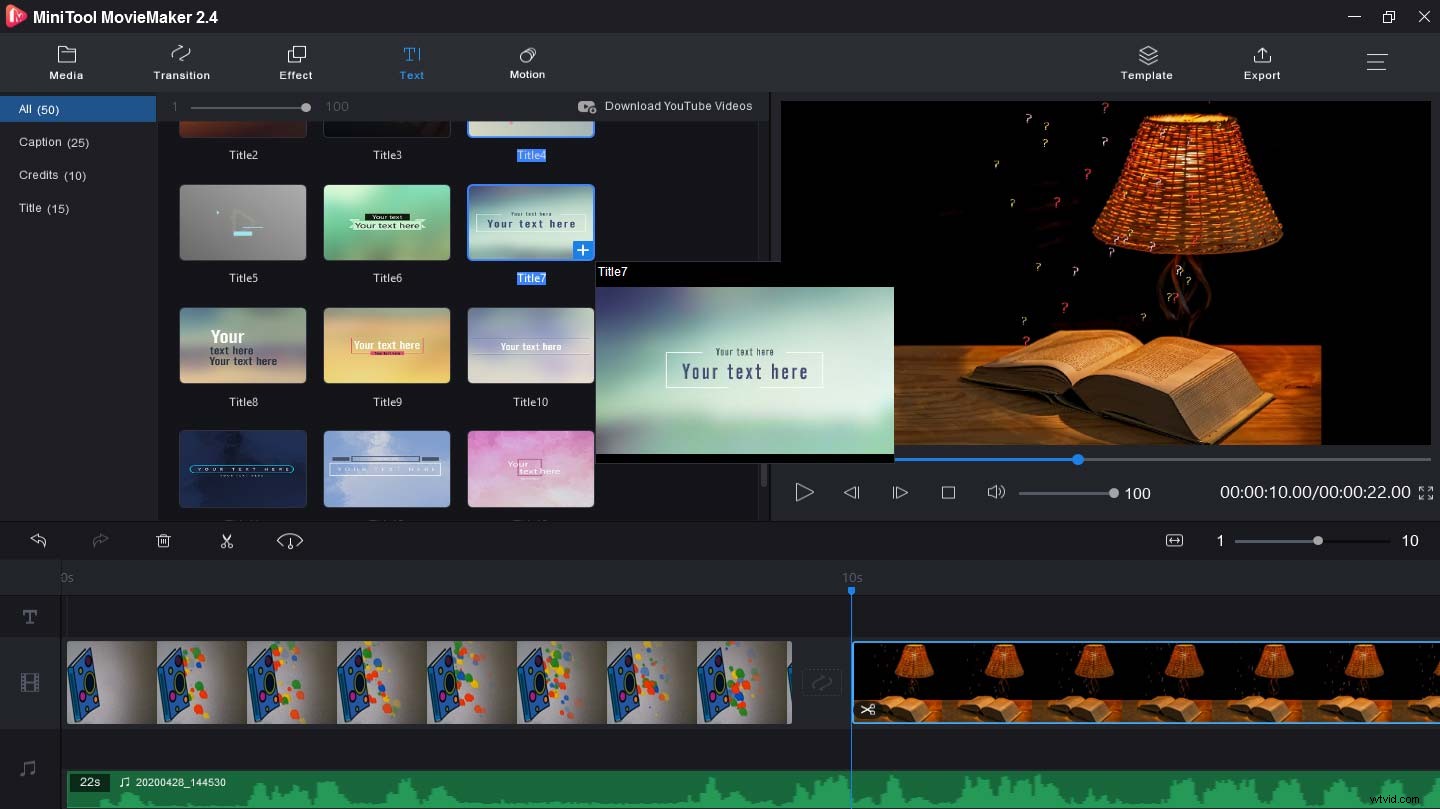
Oltre a questo, MiniTool MovieMaker offre una varietà di transizioni video ed effetti e puoi scegliere e applicare qualsiasi transizione o effetto al video trailer. Ti consente di ruotare e capovolgere i video, modificare la velocità del video, dividere e tagliare i video, combinare più clip in un video, invertire i video e altro ancora. Inoltre, ti permette di modificare le tracce audio nel video. Inoltre, può creare bellissime presentazioni e creare GIF da video o immagini.
Ecco come creare un buon book trailer con MiniTool MovieMaker.
Passo 1. Esegui MiniTool MovieMaker sul tuo computer.
Fai clic sul Download gratuito di seguito per scaricare questo creatore di trailer di libri sul tuo PC, quindi installarlo in base alle istruzioni sullo schermo. Quindi, fai doppio clic per avviare MiniTool MovieMaker e chiudi la finestra pop-up.
Passaggio 2. Carica i tuoi file multimediali.
Tocca Importa file multimediali per sfogliare il computer, quindi individuare la cartella contenente le immagini o i video di destinazione e fare clic su Apri per importare questi file nella libreria.
Passaggio 3. Crea il trailer del tuo libro.
Trascina e rilascia l'immagine o il clip sulla timeline oppure fai clic su + pulsante. Fai clic su Ingrandisci per adattare la sequenza temporale per regolare tutte le clip in modo che si adattino alla timeline. Per rimuovere un clip dalla timeline, selezionalo e fai clic con il pulsante destro del mouse, quindi tocca Elimina . Se desideri modificare l'ordine delle clip, seleziona una clip e trascinala in una nuova posizione. Per aggiungere musica al video, trascinalo sulla timeline.
Passaggio 4. Aggiungi testo al video trailer.
Premi il Testo , quindi scegli un modello di titolo, fai clic su di esso per aprire la finestra dell'editor di testo. Elimina il testo di esempio e digita il titolo. Per aggiungere del testo a un determinato clip, selezionalo nella timeline, quindi tocca il Testo e scegli una didascalia o uno stile di credito e inserisci le tue parole. Infine, cambia il colore, la dimensione, il carattere, l'allineamento del testo.
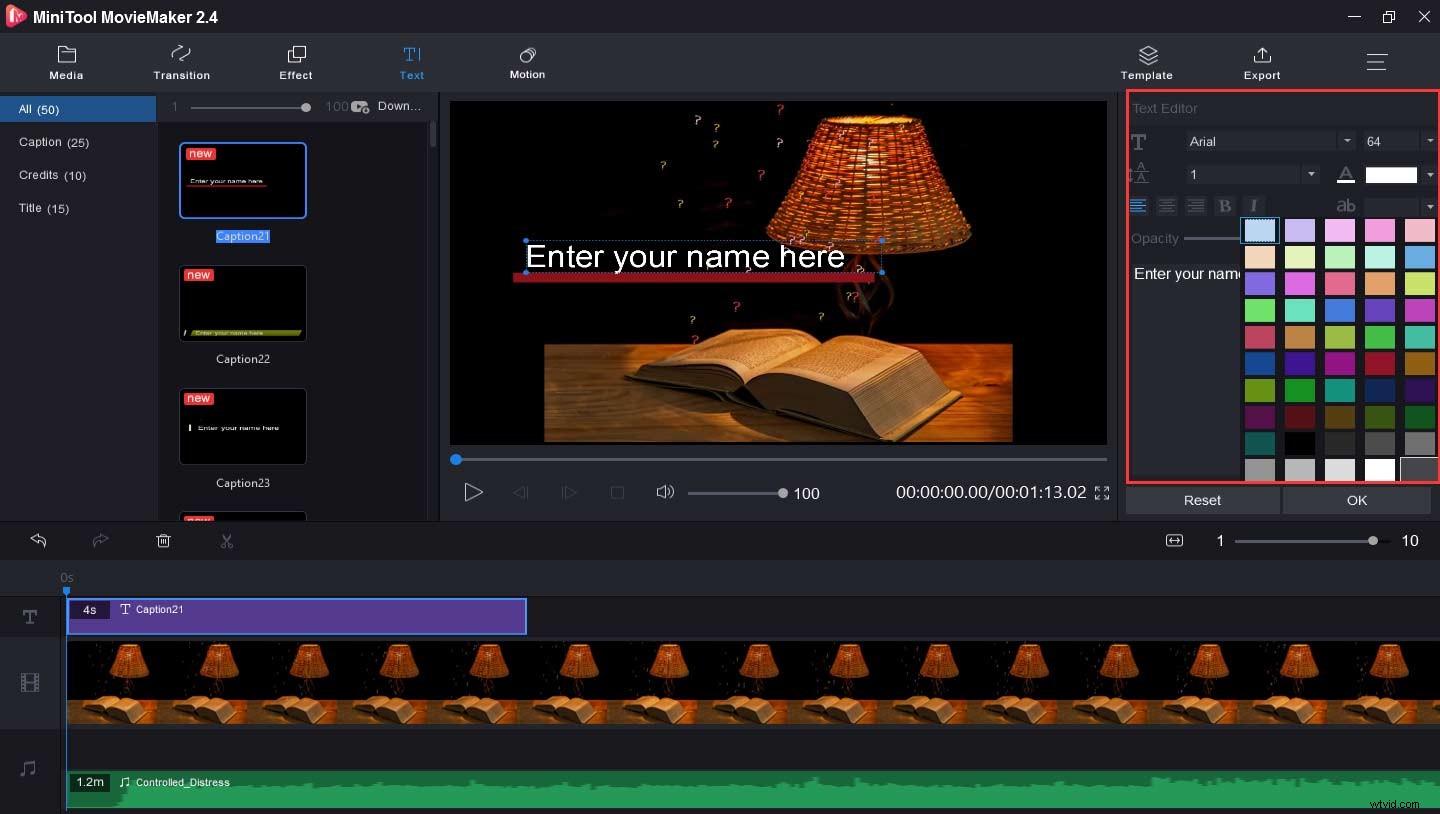
Passaggio 5. Ruota o capovolgi il video.
Seleziona e fai clic su una clip sulla timeline e scegli Modifica . Quindi puoi scegliere da Capovolgi verticalmente , Capovolgi orizzontalmente , Ruota di 90° in senso orario , Ruota di 90° in senso antiorario . Puoi anche modificare il contrasto, la saturazione e la luminosità del video utilizzando il dispositivo di scorrimento. Al termine dell'impostazione, fai clic su OK .
Passaggio 6. Modifica la velocità del video.
Scegli una clip e seleziona la Velocità icona. Per velocizzare il video, fai clic su Veloce e seleziona un'opzione da Normale , 2 volte , 4 volte , 8 volte , 20 volte , 50 volte . Per rallentare il clip, premi il pulsante Rallenta e seleziona una velocità da Normale , 5 volte , 0,25 volte , 0,1 volte , 0,05 volte , 0,01 volte .
Passaggio 7. Applica transizioni o effetti video.
Tocca Effetto , scegline uno e fai clic su + pulsante per applicare l'effetto. Fai clic su Transizione , scorri verso il basso con il mouse e scegline uno. Per visualizzare in anteprima il risultato, passaci sopra con il mouse. Quindi trascinalo e rilascialo tra due clip per aggiungere la transizione al video.
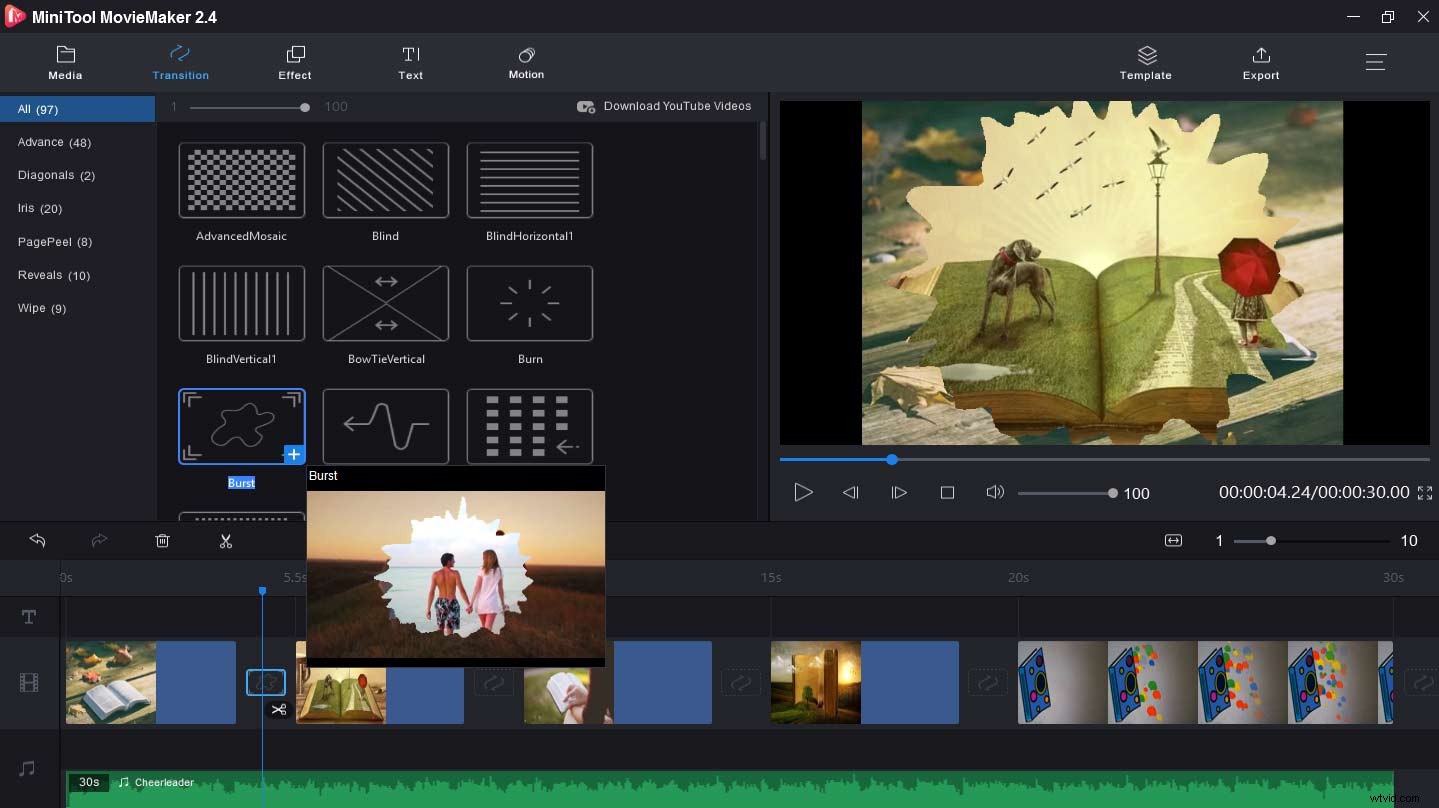
Passaggio 8. Esporta e salva il trailer del libro.
Fai clic su Esporta per aprire la finestra di output. Quindi dai un nome al video e scegli la destinazione di output. Il formato di output predefinito è MP4. Se desideri modificare il formato di output, fai clic sulla casella del formato e seleziona un altro formato video come AVI, MOV, MWV, MKV, ecc. Infine, fai clic su Esporta .
MiniTool MovieMaker è un eccellente creatore di video. Mi aiuta a creare facilmente un meraviglioso trailer di un libro. Fai clic per twittare
Come creare un trailer di un libro con PowerPoint?
Con PowerPoint puoi anche creare un trailer di un libro. Ma come realizzare un trailer di un libro con PowerPoint?
Ecco come creare un trailer di un libro con PowerPoint.
Passaggio 1. Crea un nuovo documento PowerPoint e aprilo sul tuo PC, quindi fai clic per aggiungere la prima diapositiva.
Passaggio 2. Fai clic su Design nella parte superiore della scheda, visualizza in anteprima il modello e seleziona quello che ti piace.
Passaggio 3. Seleziona il Formato sfondo finestra di dialogo e scegli il Riempimento immagine o trama . Quindi fai clic su Inserisci per caricare un'immagine di sfondo dalle cartelle sul computer, dalle icone e dalle risorse online.
Passaggio 4. Tocca Applica a tutti per applicare lo sfondo a tutte le diapositive.
Passaggio 5. Inserisci i titoli e i sottotitoli nella casella di testo. Se desideri riorganizzare la casella di testo, passa il mouse su un bordo della casella, quindi fai clic su di essa e trascina la casella per cambiarne la posizione nella diapositiva.
Passaggio 6. Seleziona Transizioni e scegli una transizione per questa diapositiva.
Passaggio 7. Fai clic su Inserisci e scegli Nuova diapositiva e seleziona un tipo di diapositiva o aggiungi qualsiasi altra diapositiva di cui hai bisogno.
Nota: Se desideri aggiungere la stessa diapositiva della precedente, fai clic sullo spazio vuoto sotto la diapositiva precedente e seleziona Nuova diapositiva . E i seguenti passaggi si basano sulla diapositiva vuota.
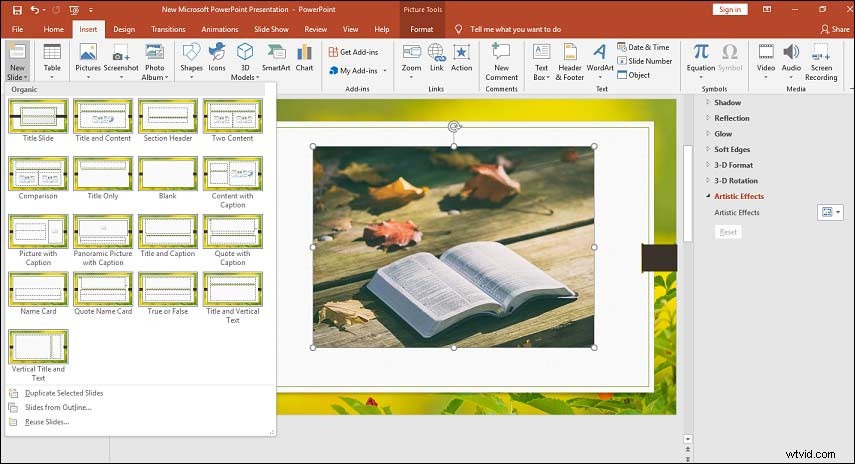
Passaggio 8. Fai clic su Inserisci , scegli Immagini e fai clic su Questo Drive per importare le immagini rilevanti. Fai clic con il pulsante destro del mouse sull'immagine, fai clic su Stile per modificare la forma di questa immagine, tocca Ritaglia per ritagliare l'immagine o fare clic su Nuovo commento per aggiungere commenti.
Passaggio 9. Per aggiungere testo a questa diapositiva, fai clic su Inserisci e seleziona la Casella di testo e scegli Disegna in orizzontale Casella di testo o la Casella di testo verticale . Quindi, trascina il mouse per disegnare una casella di testo. Quindi, inserisci il tuo testo. Fai clic su Transizione per aggiungere una transizione per questa diapositiva.
Nota:quando hai scelto il tipo di diapositiva, puoi scegliere l'Immagine con didascalia per aggiungere insieme un'immagine e una descrizione a una diapositiva.
Passaggio 10. Per aggiungere un clip video, seleziona Inserisci , fai clic sul Video e scegli Video online o Video sul mio PC . Se desideri tagliare il video, fai clic con il pulsante destro del mouse su di esso e seleziona Taglia . Scegli l'ora di inizio e l'ora di fine e fai clic su OK .
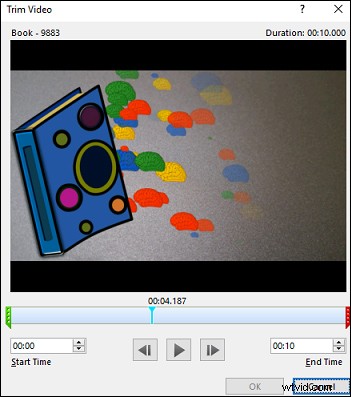
Passaggio 11. Per aggiungere musica a una diapositiva, fai clic su Inserisci> Audio> Registra audio o Audio sul mio PC . Per modificare la traccia audio, fai clic con il pulsante destro del mouse e seleziona Taglia per tagliare l'audio oppure scegli Stile o Nuovo commento .
Passaggio 12. Ripeti i passaggi precedenti per aggiungere tutti i tuoi contenuti. Al termine del trailer del libro, fai clic su Presentazione> Dall'inizio per visualizzare in anteprima questo trailer del libro. Per salvarlo, seleziona il File> Salva per salvare questa presentazione. Oppure tocca il File> Salva con nome , quindi scegli una cartella e fai clic su Salva .
Come creare un trailer di un libro online?
Animoto è un brillante creatore di trailer di libri online. Ecco come realizzare un buon book trailer con Animoto.
Passaggio 1. Vai al sito Web di Animoto e accedi.
Passaggio 2. Seleziona SATR FRFOM SCRATCH , quindi scegli un tema, seleziona una proporzione, quindi fai clic su Carica file multimediali per aggiungere i tuoi file al progetto Animoto.
Passaggio 3. Nella vista griglia, fai clic sul primo clic e scegli Duplica per creare più filmati.
Passaggio 4. Trascina e rilascia l'immagine o il video clip per aggiungerli al progetto.
Passaggio 5. Per aggiungere un layout al video, fai clic su Aggiungi un blocco (+ pulsante) e selezionarne uno.
Passaggio 6. Fai clic sulla T per aggiungere titolo o sottotitolo al clip. Per modificare il testo, fai clic sul testo per modificare la dimensione del testo, il colore del testo e il colore dell'accento del testo.
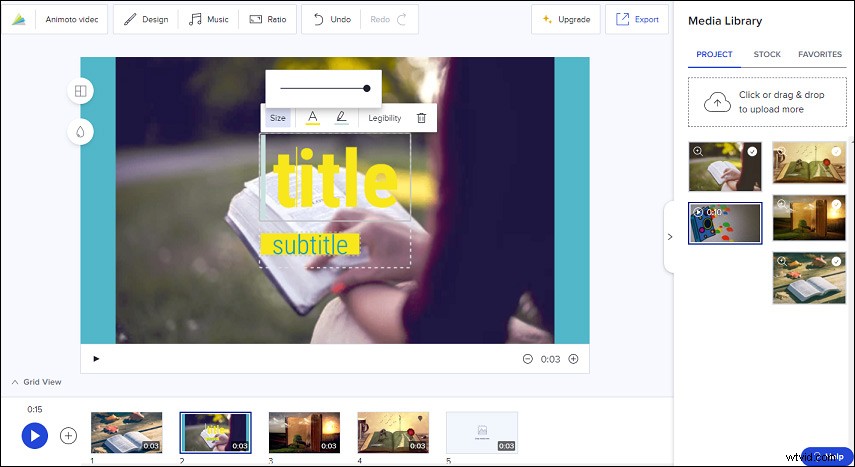
Passaggio 7. Tocca l'icona della musica, puoi scegliere un brano dalla sua libreria o fare clic su LA TUA MUSICA> Carica per importare la tua musica di sottofondo.
Passaggio 8. Quando completi questo video, fai clic su Esporta , quindi puoi scaricare, condividere il video o ottenere il link del video.
Nota: Questo video sarà filigranato. Per rimuovere la filigrana Animoto, devi selezionare un piano e iscriverti.Conclusione
Questo post ti offre 3 modi per creare un trailer di un libro. Scegli un metodo e prova a creare il trailer del tuo libro per condividere il tuo libro preferito con gli amici. In caso di domande, contattaci tramite [email protected]. Se desideri consigliare altri creatori di trailer di libri, lasciali nella sezione commenti qui sotto.
Domande frequenti sul trailer del libro
Dove puoi trovare modelli di trailer di libri gratuiti? Con i modelli di trailer del libro gratuiti, non ti preoccuperai mai di come avviare il tuo video trailer. Molti siti Web offrono alcuni modelli per aiutarti a creare trailer di libri, come Animaker, Biteable, StoryBlocks, InVideo e altri.Un trailer di libri è efficace? Un trailer del libro genera un'esperienza impressionante e sensoriale per i lettori. Se riesci a realizzare un buon trailer video con elementi chiave attraenti o in grado di suscitare la curiosità dei lettori, il tuo libro sarà molto popolare. In una certa misura, un trailer di libri è efficace.Quali sono i fattori chiave di un trailer di libri? Per fare un buon book trailer, 7 elementi che devono essere considerati. Pubblico target, a che tipo di lettori è rivolto questo libro? Hook:la trama può suscitare curiosità e interesse. Limite di lunghezza:un trailer del libro efficace dovrebbe essere controllato tra trenta e novanta secondi. Musica:un bel brano musicale rende il trailer più desiderabile. Creazione:un video creativo aumenta anche la popolarità del libro.Come si realizza un video promozionale di un libro?- Vai al sito web di Flexclip e canta.
- Fai clic su + o tocca il pulsante Aggiungi media locali per caricare immagini e videoclip.
- Aggiungi testo e musica al video.
- Applica filtri video e modifica la velocità del video.
- Al termine della modifica, visualizza in anteprima e salva il trailer del libro.
